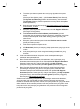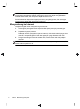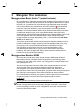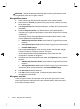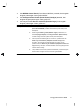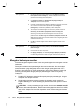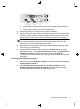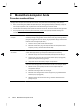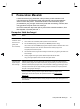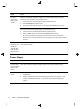Quick Installation Guide - Windows 8
●
Jika NVIDIA Control Panel (Panel Kontrol NVIDIA ) tersedia, ikuti langkah-
langkah pada bagian “kartu grafis NVIDIA.”
●
Jika Catalyst Control Center (Pusat Kontrol Catalyst) tersedia, ikuti
langkah-langkah pada bagian “kartu grafis ATI.”
●
Jika hanya tersedia Screen resolution (Resolusi layar), ikuti langkah-
langkah pada bagian “Kartu grafis lain.”
Kartu grafis NVIDIA 1. Klik kanan pada area kosong desktop, lalu klik NVIDIA Control Panel
(Panel Kontrol NVIDIA). Jendela View Selection (Lihat Pilihan) akan
ditampilkan.
2. Dalam bagian Selecting a Task (Memilih Tugas) di sebelah kiri, di
bawah Display (Tampilan), klik Change resolution (Ubah resolusi).
Jendela Change resolution (Ubah resolusi) akan ditampilkan.
3. Jika komputer HP disambungkan ke monitor HP, pastikan kotak cek
Show only TV resolutions (Tampilkan resolusi TV saja) tidak
dicentang. Jika komputer HP disambungkan ke monitor non-HP,
pastikan kotak cek Show only TV resolutions (Tampilkan resolusi TV
saja) dicentang. Bila perlu, klik kotak tersebut untuk menghilangkan atau
memberi tanda centang.
4. Tutup NVIDIA Control Panel (Panel Kontrol NVIDIA). Ini adalah langkah
terakhir dalam mengatur resolusi untuk kartu grafis NVIDIA.
Menggunakan Monitor HDMI
9